સામગ્રીઓનું કોષ્ટક
આ લેખમાં, અમે Excel માં કૉલમને છુપાવવા માટે ઉદાહરણો સાથે 7+ પદ્ધતિઓ સમજાવવા જઈ રહ્યા છીએ. એક્સેલમાં કૉલમ છુપાવવાની સુવિધા કૉલમને ડિસ્પ્લેમાંથી અદૃશ્ય બનાવે છે. તમારી પાસે ઘણી બધી કૉલમ હોઈ શકે છે પરંતુ તે બધા સાથે એકસાથે કામ કરવાની જરૂર નથી. તમારી વર્કશીટ સ્વચ્છ દેખાય તે માટે એક્સેલમાં કૉલમ છુપાવવા અને છુપાવવા માટે મહત્વપૂર્ણ છે.
પ્રેક્ટિસ બુક ડાઉનલોડ કરો
તમે આ લેખ વાંચી રહ્યાં હોવ ત્યારે કસરત કરવા માટે આ પ્રેક્ટિસ વર્કબુક ડાઉનલોડ કરો.
Columns.xlsm બતાવો8 Excel માં કૉલમને છુપાવવા માટેની યોગ્ય પદ્ધતિઓ
અમારો ડેટાસેટ એ રાજ્યોની સૂચિ છે યુ.એસ.માં, તેમના બે-અક્ષરના સંક્ષિપ્ત શબ્દો, અને તેમના કેપિટલ શહેરો કે જે કૉલમ A, કૉલમ B અને કૉલમ C દ્વારા રજૂ થાય છે.
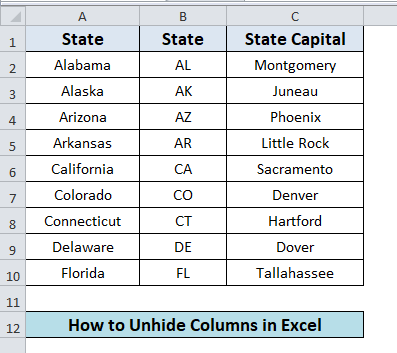
1. સંદર્ભ મેનૂનો ઉપયોગ કરીને એક્સેલમાં કૉલમ્સને છુપાવો
પ્રથમ પદ્ધતિ સંદર્ભ મેનૂ નો ઉપયોગ કરીને એક્સેલમાં છુપાયેલા કૉલમ્સ કેવી રીતે બતાવવી તે બતાવે છે. અમારા ઉદાહરણ ડેટાસેટમાં, અમને ત્રણમાંથી એક કૉલમ છુપાયેલ છે (કૉલમ B ). ચાલો સંદર્ભ મેનૂનો ઉપયોગ કરીને તેને દૃશ્યમાન બનાવીએ.
- સૌપ્રથમ, આપણે ડાબી બાજુએ કૉલમ્સ (કૉલમ A અને કૉલમ C ) પસંદ કરવા પડશે અને કૉલમ B ની જમણી બાજુએ.
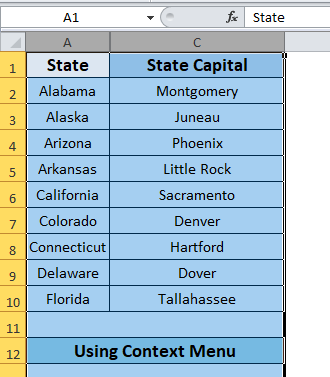
- પછી, આપણે માઉસ પર જમણું ક્લિક કરવું પડશે અને <પસંદ કરવું પડશે. 1>છુપાવો .
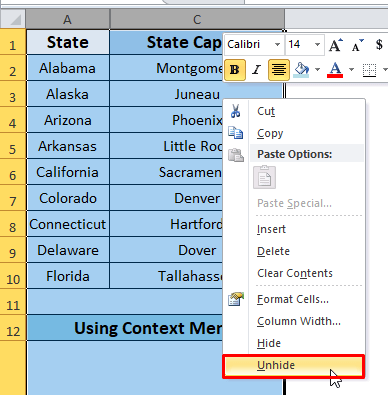
- આખરે, અમે અમારી છુપાયેલી કૉલમ જાહેર કરી છે.

વધુ વાંચો: માં સંપૂર્ણ કૉલમ કેવી રીતે પસંદ કરવીએક્સેલ (5 ઝડપી પદ્ધતિઓ)
2. એક્સેલ રિબનના હોમ ટેબ સાથે છુપાયેલા કૉલમ્સ બતાવો
એક્સેલનું હોમ ટૅબ કૉલમને છુપાવવા અને છુપાવવાનો વિકલ્પ પૂરો પાડે છે. આ પદ્ધતિમાં, અમે તે વિકલ્પનું અન્વેષણ કરવા જઈ રહ્યા છીએ.
- પ્રથમ, આપણે કૉલમ્સ A થી C પસંદ કરવાની જરૂર છે.
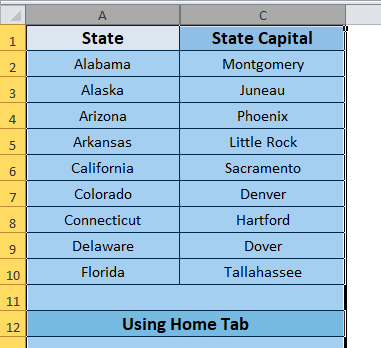
- પછી, Excel રિબનમાંથી:
- હોમ ટેબ
- પસંદ કરો ફોર્મેટ વિકલ્પ
- દ્રશ્યતા થી છુપાવો & બતાવો
- આખરે, કૉલમ્સ છુપાવો વિકલ્પ પસંદ કરો
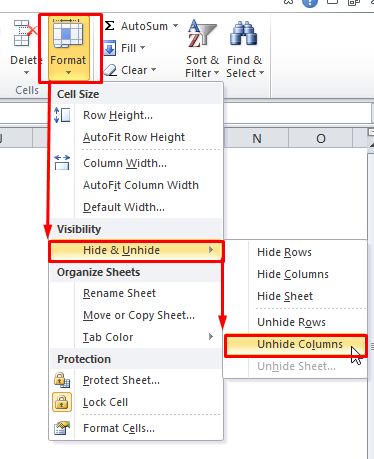
પરિણામે, અમારી પાસે અમારી છુપાયેલ કૉલમ B છુપાયેલ હશે.
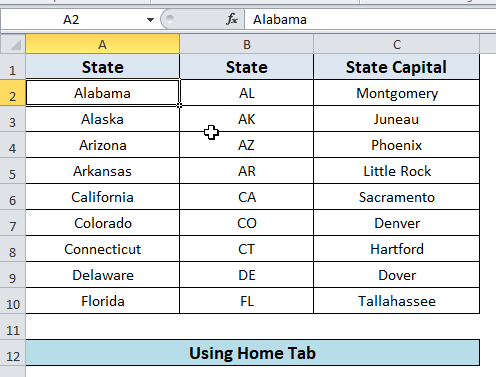
વધુ વાંચો: કેવી રીતે એક્સેલમાં માઈનસ અથવા પ્લસ સાઈન સાથે કૉલમ છુપાવવા માટે (2 ઝડપી રીતો)
3. Excel માં કૉલમ્સને છુપાવવા માટે કીબોર્ડ શૉર્ટકટ
કીબોર્ડ શૉર્ટકટ સરળતાથી અને ઝડપથી કાર્ય કરી શકે છે. એક્સેલ કૉલમને છુપાવવા માટે કીબોર્ડ શૉર્ટકટ્સ પ્રદાન કરે છે. ચાલો આમાં ડાઇવ કરીએ:
- પ્રથમ પગલામાં, આપણે કોલમ (કૉલમ A , કૉલમ C ) ની ડાબી અને જમણી બાજુએ પસંદ કરવી પડશે કૉલમ (કૉલમ B ) અમે છુપાવવા માગીએ છીએ.
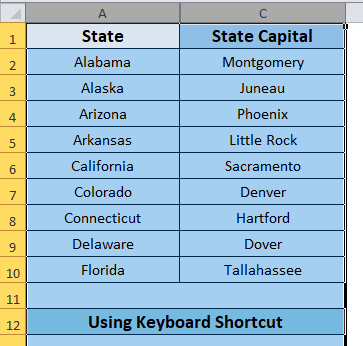
- હવે, તમારા કીબોર્ડ પર Alt + H + દબાવો O + L અને આઉટપુટ જુઓ.
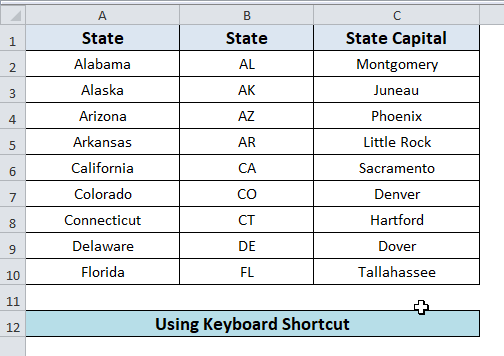
વધુ વાંચો: Excel માં દરેક અન્ય કૉલમ કેવી રીતે પસંદ કરવી ( 3 પદ્ધતિઓ)
4. એક્સેલમાં કૉલમની પહોળાઈ સેટ કરીને છુપાયેલા કૉલમ્સ જાહેર કરો
સંદર્ભ મેનૂ ( જમણું-ક્લિક મેનૂ) પાસે છેકૉલમની પહોળાઈને વ્યાખ્યાયિત કરવાનો વિકલ્પ જેનો ઉપયોગ છુપાયેલા કૉલમને દૃશ્યમાન બનાવવા માટે થઈ શકે છે. અમારા ડેટાસેટમાં:
- કોલમ A અને C પસંદ કર્યા પછી, સંદર્ભ મેનૂ પોપ અપ કરવા માટે માઉસ પર જમણું-ક્લિક કરો અને પછી કૉલમ પહોળાઈ પર ક્લિક કરો .
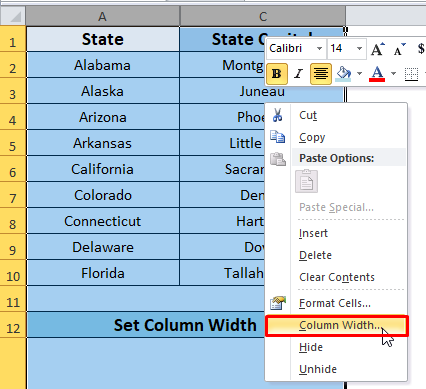
- ઉપરનું પગલું કૉલમની પહોળાઈ વિન્ડોમાં દેખાશે. કોઈપણ ઇચ્છિત મૂલ્ય મૂકો જેમ આપણે 20 મૂકીએ છીએ, આ ઉદાહરણમાં. પ્રક્રિયાના અંતે, ઓકે દબાવો.
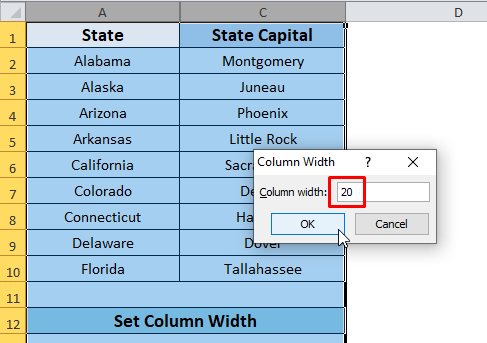
- છેવટે, આઉટપુટ કૉલમ B બતાવે છે. દૃશ્યમાન.
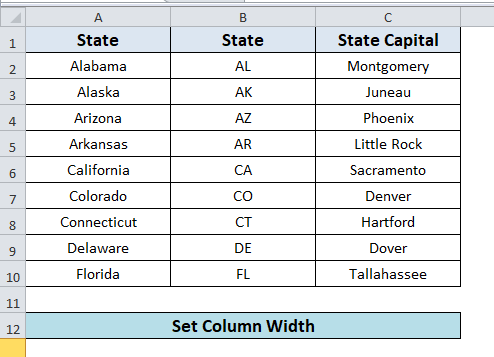
વધુ વાંચો: પિક્સેલમાં એક્સેલ કૉલમની પહોળાઈ કેવી રીતે બદલવી (3 સરળ પદ્ધતિઓ)
સમાન રીડિંગ્સ
- એક્સેલમાં કૉલમને કેવી રીતે ફરીથી ગોઠવવા (6 સરળ પદ્ધતિઓ)
- માં કૉલમ જૂથો Excel (5 સરળ પદ્ધતિઓ)
- એક્સેલમાં કૉલમ કેવી રીતે લૉક કરવા (4 પદ્ધતિઓ)
- એક્સેલમાં કૉલમ ફ્રીઝ કરો (5 પદ્ધતિઓ)<2
- એક્સેલમાં કૉલમ કેવી રીતે સ્વેપ કરવા (5 પદ્ધતિઓ)
5. એક્સેલમાં છુપાયેલા કૉલમ્સ જાહેર કરવા માટે જાઓ આદેશનો ઉપયોગ કરો
આ ઉદાહરણમાં, અમે કૉલમ A છુપાવીએ છીએ, જે ડેટાસેટની પ્રથમ કૉલમ છે. પરિણામે, છુપાયેલા કૉલમની ડાબી બાજુએ પસંદ કરવા માટે કંઈ નથી. તેથી, અમે પહેલા છુપાયેલા કૉલમના સેલને પસંદ કરવા માટે Go To આદેશનો ઉપયોગ કરીશું અને પછી આખી કૉલમ A ને જાહેર કરીશું.
- Ctrl + G<2 દબાવો> ગો ટુ વિન્ડો ખોલવા માટે. સંદર્ભ ઇનપુટ બોક્સમાં A2 મૂકો અને ઓકે દબાવો. હવે, સેલ A2 વર્કશીટમાં પસંદ કરેલ જો કે તે દૃશ્યમાન નથી.
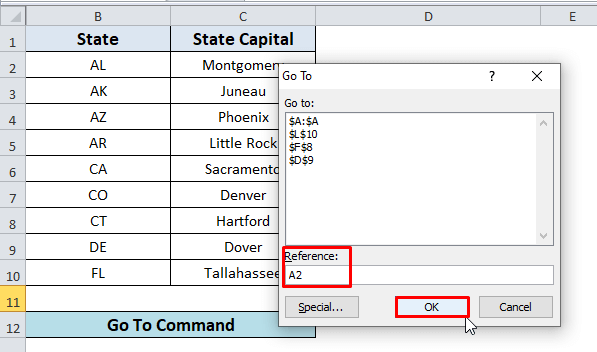
- હવે, એક્સેલ રિબનમાંથી :
-
- હોમ ટૅબ પસંદ કરો
- ફોર્મેટ વિકલ્પ <પર ક્લિક કરો 12> દ્રશ્યતા થી છુપાવો & બતાવો
- આખરે, કૉલમ્સ છુપાવો વિકલ્પ પસંદ કરો

- આ અંતિમ પરિણામ અહીં છે:
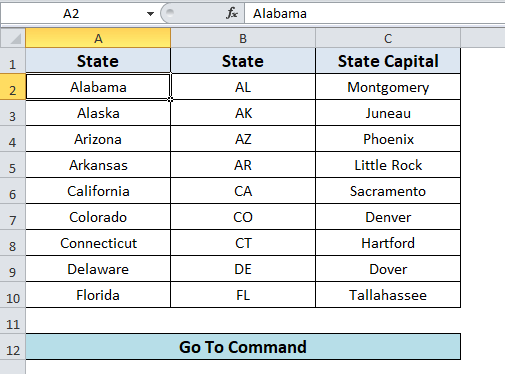
6. એક્સેલમાં છુપાયેલા કૉલમ્સ બતાવવા માટે શોધો અને પસંદ કરો નો ઉપયોગ કરો
નો ઉપયોગ કરીને શોધો & પદ્ધતિ પસંદ કરો, અમે Excel માં કૉલમ જાહેર કરી શકીએ છીએ. શરૂઆતમાં, આપણે શોધો & પસંદ કરો. સમાન ડેટાસેટનો ઉપયોગ કરીને, અમને કૉલમ B છુપાયેલ તરીકે મળી છે. ચાલો માર્ગદર્શિકાને અનુસરીએ:
- એક્સેલ રિબનના હોમ ટેબમાંથી, શોધો & પસંદ કરો અને પછી શોધો પસંદ કરો.
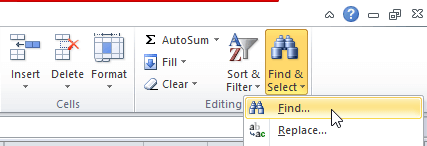
- શોધો અને બદલો વિન્ડોમાં:
-
- એક મૂલ્ય મૂકો (અહીં આપણે AL મૂકીએ છીએ, B2 કોષનું મૂલ્ય શું શોધો ઇનપુટ બોક્સ
- ચેક કરો સમગ્ર કોષની સામગ્રી સાથે મેળ કરો વિકલ્પ<13માં કોઈપણ છુપાયેલા કૉલમના કોષોની છુપાયેલી કૉલમ B ).
- આગલું શોધો બટન પર ક્લિક કરો
- પછી, વિન્ડો બંધ કરો .
આ કરશે કૉલમ B પસંદ કરેલ નો સેલ B2 મેળવો.
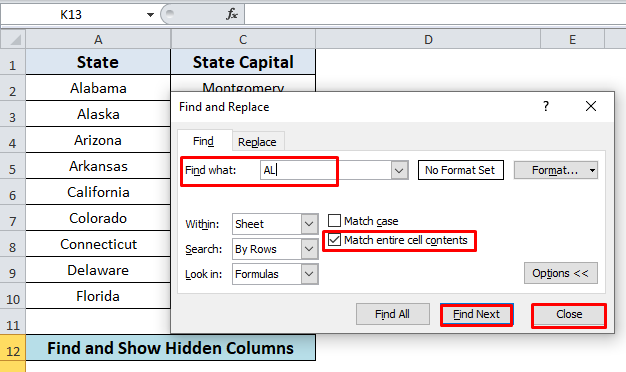
- હવે, એક્સેલ રિબનમાંથી:
-
- હોમ પસંદ કરો ટૅબ
- ફોર્મેટ વિકલ્પ
- દ્રશ્યતા માંથી છુપાવો & બતાવો
- આખરે, કૉલમ્સ છુપાવો વિકલ્પ પસંદ કરો.

તે કરશે છુપાયેલ કૉલમ સફળતાપૂર્વક ખોલો.
7. છુપાયેલા કૉલમ સૂચક પર ડબલ ક્લિક કરીને છુપાયેલા કૉલમ બતાવો
- એક્સેલમાં, જ્યારે આપણે કૉલમ છુપાવીએ છીએ ત્યારે તે ડબલ લાઇન સૂચક બતાવે છે.
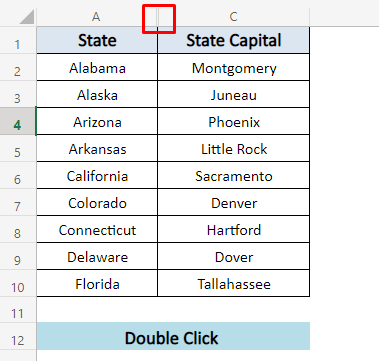
- સૂચક પર ડબલ ક્લિક કરો; તે અમારા છુપાયેલા કૉલમને પ્રકાશમાં લાવશે.
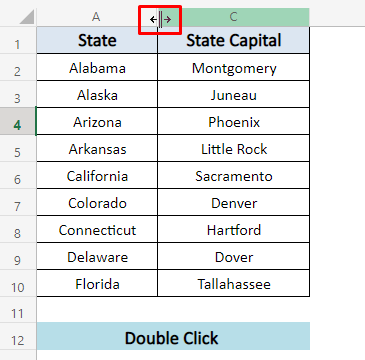
8. એક્સેલમાં છુપાયેલા કૉલમને જાહેર કરવા માટે VBA કોડ
સાદા VBA કોડનો ઉપયોગ કરવો એ એમએસ એક્સેલમાં છુપાયેલા કૉલમને છુપાવવા માટેનો એક સરળ ઉપાય છે. ચાલો જોઈએ કે આપણે આ કેવી રીતે કરી શકીએ:
- ડેવલપર ટેબ પર જાઓ અને વિઝ્યુઅલ બેઝિક વિકલ્પ પર ક્લિક કરો.

- તે વિઝ્યુઅલ બેઝિક એડિટર ખોલશે. અહીંથી, ઇનસર્ટ ટેબમાંથી નવું મોડ્યુલ બનાવો વિકલ્પ.
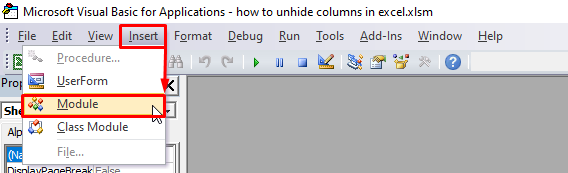
- આખરે, આપણે કોડ મુકવો પડશે અને તેને ( F5 ) ચલાવવો પડશે.
7597
યાદ રાખવા જેવી બાબતો
એક્સેલમાં કૉલમ છુપાવવાથી કૉલમ દૃશ્યમાંથી ગાયબ થઈ જાય છે, બસ. છુપાયેલ કૉલમ હજુ પણ તેના તમામ મૂલ્યો સાથે રહે છે. સંપાદન સક્ષમ સાથે ફાઇલ શેર કરતી વખતે તેનો અર્થ એ છે કે કોઈ સરળ પદ્ધતિઓનો ઉપયોગ કરીને તમારા છુપાયેલા મૂલ્યોને પુનઃપ્રાપ્ત કરી શકે છે. તેથી, શેર કરતા પહેલા તમારી ફાઇલને લોક કરવાનું ભૂલશો નહીં.
નિષ્કર્ષ
હવે આપણે તેની પદ્ધતિઓ જાણીએ છીએકૉલમ છુપાવો, તે તમને એક્સેલની છુપાવો અને છુપાવો સુવિધાનો વધુ વિશ્વાસપૂર્વક લાભ લેવા માટે પ્રોત્સાહિત કરશે. કોઈપણ પ્રશ્નો અથવા સૂચનો તેમને નીચેના ટિપ્પણી બોક્સમાં મૂકવાનું ભૂલશો નહીં.

